ps水彩風格圖片效果
時間:2024-02-26 20:15作者:下載吧人氣:34
教程中我帶大家制作一個很酷的水彩風格城市景色。步驟中會用到很多照片操作技術,如果你也來試試說不定對一些技巧會了解更深。
先看一下photoshop教程最終效果:

1.創建一個新的文件大小為1200*700像素,將背景設置為白色。新建一個層命名為“背景”,下載一個污垢筆刷加載的ps中。選擇一個柔角黑色畫筆,
設置圖透明度和流量在30-40%,在畫布上涂抹出污垢背景。

在新建一個層命名為“云1”,下載一些“云筆刷”在畫布上繪制一些云,設置顏色要比繪制污垢的顏色稍微深些。

2.打開“云紋理”圖片,將它復制并粘貼到畫布覆蓋這個畫布,命名層為“云2”。

給“云2”層添加“圖層蒙版”使用畫筆將云2周圍涂抹掉,下面是蒙版中的狀態

得到如下效果

[NextPage]
復制“云2”層兩次,得到“云2副本1和云2副本2”
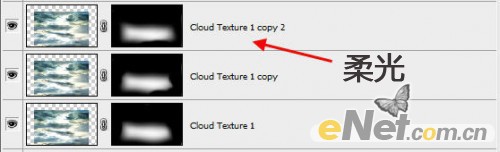
將“云2副本2”的混合模式設置為“柔光”,得到下面的效果

點擊圖層面板下方的“創建新的圖層或調整圖層”從中選擇“曲線”進行調整
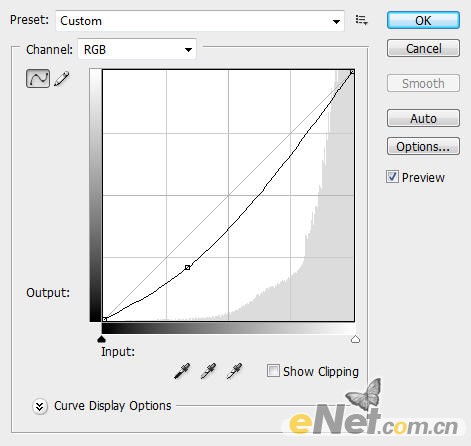
得到下面的效果

3.將“城市照片”在ps中打開,并拖拽到畫布上命名為“城市”,如下圖所示。

給“城市”層添加一個圖層蒙版,使用畫筆擦除邊緣,下面是蒙版中的形態

[NextPage]
繪制時適當的調整畫筆的不透明度和流量,達到下面的效果即可

用鼠標右鍵點擊圖層,在菜單中選擇“創建剪貼蒙版”,使用“色相/飽和度”調整,如下圖設置

得到如下效果

4.復制“城市”層,改變混合模式為“濾色”你會得到下面的效果

添加“黑白”圖層調整選項,并如下設置
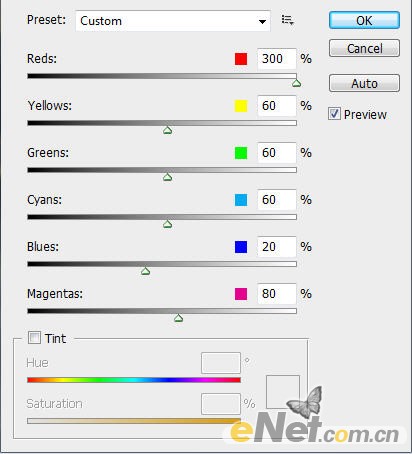
改變黑白層的混合模式為“正片疊底”,得到下面的效果

[NextPage]
5.復制“城市”層三次,分別將復制層的混合模式設置為下圖所示的三種

點擊城市2層,去“濾鏡>藝術效果>水彩”并按下圖設置
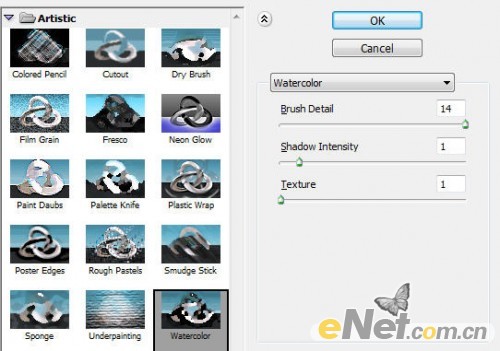
選擇城市4層,添加一個圖層蒙版,并如下面蒙版中所示涂抹

現在看,圖像右邊已經凸顯出來

6.下面來加重云層和更多的水彩顏色。復制云層兩次,并將圖層放置在最上面,設置混合模式為“疊加”

新建一個層,下載水彩筆刷,在畫布上涂抹,要記得將圖層的混合模式設置為“疊加”

7.最后我們調整一下整體顏色。加入一個“色彩平衡”的圖層調整選項,并如下圖設置
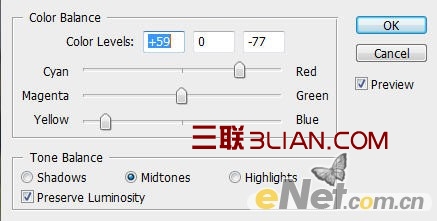
在色彩平衡的圖層蒙版中,將云城市一些不需要調整的地方涂抹出來,如下圖

這樣我們得到了最后的效果!


網友評論